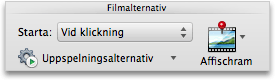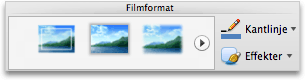Obs!: Den här artikeln har fyllt sitt syfte och kommer snart att tas bort. För att undvika förvirring kommer vi att ta bort alla länkar som vi känner till. Om du har skapat länkar till den här sidan ber vi dig ta bort dem. På det sättet gör vi tillsammans webben mer användbar.
Du kan ändra storleken eller utseendet på en film på bilden, oavsett om den är inbäddad eller länkad till presentationen.
Gör något av följande:
Ändra storlek på en film i en bild
Om du inte vill att filmen ska spelas upp i original upplösningen kan du ändra storlek på filmen i en bild genom att dra i ett hörn storleks handtag för att öka eller minska storleken, eller så kan du ange exakta proportioner för höjd-och bredd.
Obs!: Om du ändrar filmens storlek på bilden kan det påverka hur snabbt den spelas upp. Om du justerar filmens storlek är det en bra idé att förhandsgranska filmen i bildspelsvyn så att den fortfarande spelas upp som förväntat.
-
På bilden klickar du på den film som du vill ändra och klickar sedan på fliken Formatera film .
-
Under Storlek anger du Höjd och Bredd.
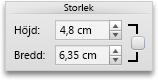
Obs!: Om du vill behålla proportionerna när du ändrar storlek på objektet markerar du kryssrutan.
Ändra förhands gransknings bild av filmen
Du kan lägga till en affisch ram för att ge läsarna en förhands gransknings bild för filmen på bilden.
-
På bilden klickar du på den film som du vill ändra och klickar sedan på fliken Formatera film .
-
Gör något av följande:
|
Om du vill |
Gör du så här |
|---|---|
|
Välja en ram från filmen som förhands gransknings bild |
Spela upp filmen på bilden och klicka sedan på Under film alternativklickar du på affisch ramoch sedan på aktuell ram.
|
|
Använda en bild som förhands gransknings bild |
Under film alternativklickar du på affisch ramoch sedan på bild från fil.
Välj en bildfil och klicka sedan på Infoga. |
|
Ta bort förhands gransknings bilden |
Under film alternativklickar du på affisch ramoch sedan på Återställ.
|
Justera filmens färg
Du kan ändra färg på filmen genom att använda en inbyggd färg effekt, till exempel en sepia eller gråskala.
Obs!: Om du ändrar färg på filmen kan det påverka hur snabbt den spelas upp. Om du har ändrat färg på filmen är det en bra idé att förhandsgranska filmen i bildspelsvyn så att den fortfarande spelas upp som förväntat.
-
På bilden klickar du på den film som du vill ändra och klickar sedan på fliken Formatera film .
-
Under Justeraklickar du på färgoch sedan på önskad färg effekt.
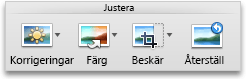
Använda en kant linje eller effekt på en film i en bild
Du kan göra så att filmen framhävs på bilden genom att använda ett film format eller genom att välja enskilda kant linje format eller effekter.
Obs!: Om du tillämpar effekter på filmen kan det påverka hur snabbt och hur smidigt det spelas upp. Om du använder effekter i filmen är det en bra idé att förhandsgranska filmen i bildspelsvyn så att den fortfarande spelas upp som förväntat.
-
På bilden klickar du på den film som du vill ändra och klickar sedan på fliken Formatera film .
-
Gör något av följande:
|
Om du vill |
Gör du så här |
|---|---|
|
Använda ett inbyggt format |
Klicka på det format du vill använda under film format.
Om du vill visa fler formatmallar pekar du på en formatmall och klickar sedan på |
|
Lägga till eller ändra en kant linje |
Klicka på pilen bredvid kant linjeunder film format, klicka på tjocklekoch klicka sedan på den linje tjock lek du vill använda för kant linjen.
|
|
Använda en skugga, reflektion eller 3D-rotation |
Under film formatklickar du på effekter, pekar på en effekt kategori och klickar sedan på den effekt du vill använda.
|